フォルダ階層の同期中にエラーが発生しました。Outlookでエラー80041004が発生します。
一部のユーザーでエラー80041004が発生しています Microsoft Outlookをインストールした後 応用。コンピュータでもこのような問題が発生している場合は、この投稿が問題の解決に役立つ可能性があります。
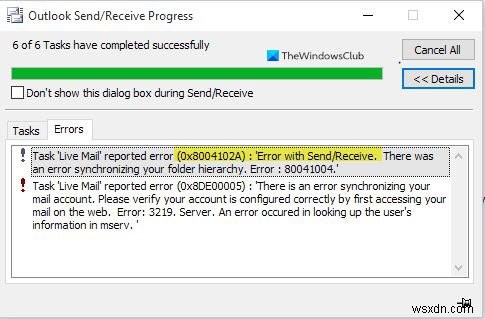
手順に進む前に、メールアカウントの設定が変更されているかどうかを確認してください。変更されている場合は、適切な資格情報とその他の詳細を入力して、機能するかどうかを確認してください。
フォルダ階層の同期中にエラーが発生しました。Outlookのエラー80041004
付随するOutlookの送受信エラー0x8004102Aコードが表示される場合があります。
Windows10のOutlookエラー80041004
Outlookエラー80041004を修正する場合は、以下の提案に従ってください。
- OutlookをOutlookWebAppと同期する
- 新しいWindowsユーザープロファイルを作成する
- アカウントを削除して再度追加する
詳細を見てみましょう:
1]OutlookをOutlookWebAppと同期する
この方法では、OutlookをOutlookWebAppと手動で同期する必要があります。これを行うには、以下の手順に従います。
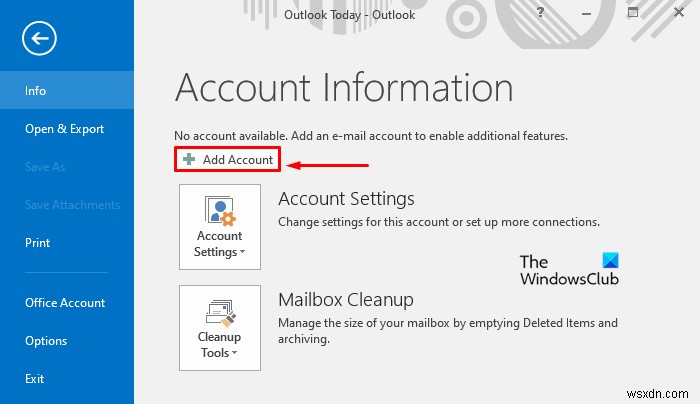
まず、MicrosoftOutlookアプリケーションを開きます。
メニューバーに移動し、ファイルをクリックします 次に、アカウントの追加を選択します 。
次に、メールアカウントを選択します 次に、名前、メールアドレス、パスワードを入力します。パスワードを再入力し、次へをクリックします ボタン。
その後、パスワードをもう一度入力して、 OKを押す必要がある場合があります>終了 。
2]新しいWindowsユーザープロファイルを作成します
新しいWindowsユーザープロファイルを作成し、これによって違いが生じるかどうかを確認します。
3]アカウントを削除して再度追加します
それでもOutlookエラー80041004が発生する場合は、アカウントを削除してから再度追加することをお勧めします。続行するには、次の手順を実行します。
まず、Outlookアプリケーションを開き、画面の左上隅に移動して、ファイルをクリックします。 ボタン。
情報の下 セクションには、アカウント設定が表示されます オプション。ここでドロップダウンメニューをクリックし、アカウント設定を選択します 。
[アカウント設定]ページで、メールを使用していることを確認します タブ。
次に、電子メールを選択し、[削除]ボタンをクリックして、リストからアカウントを削除します。
その後、Outlookアプリケーションを再度開きます。
画面の左上隅に移動し、ファイルをクリックします ボタン。
現在、情報の下にあります セクションで、[アカウント設定]オプションの横にあるドロップダウンボタンをクリックし、[アカウントの追加]ボタンをクリックします。
メールの下 タブで、新規をクリックします 次に、ボタンをクリックして、資格情報と、名前、電子メールアドレス、パスワードなどの詳細を入力します。
必要な構成が完了するまでに数分かかります。
完了したら、[完了]をクリックします メールのダウンロードが開始されます。
何かお役に立てば幸いです。
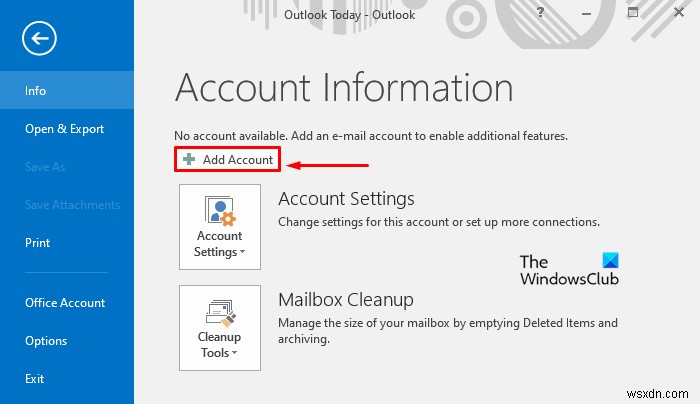
-
Windows 10でアカウントにサインインできないというエラーを修正
Windows 10 にサインインしているときに気づいたかもしれませんエラー「あなたのアカウントにサインインできません 」。このエラーは通常、ローカル アカウントではなく、Microsoft アカウントでサインインしているときに発生します。この問題は、別の IP を使用してログインしようとした場合、またはサードパーティのブロック ソフトウェアを使用した場合にも発生する可能性があります。破損したレジストリ ファイルも、「アカウントにサインインできません」というエラーの主な原因の 1 つです。サードパーティ製のブロック ソフトウェアに関して言えば、ほとんどの場合、Windows 10 内でさまざま
-
Zoom を Outlook アカウントに追加する方法
リモートワークが仕事の意味の新しいパラダイムになりつつある現在、オンラインコミュニケーションの人気とビジネスが急上昇しています.そのようなアプリの中で、Zoom はチームメイトや利害関係者とつながるための最も人気のあるオプションの 1 つになりました。ビジネス以外でもかなり人気があります。友達や家族と話すこと、クラブ活動を企画することなどを考えてみてください。 また、Outlook ユーザーの場合は、Zoom をアカウントに追加して、そのすべての機能を電子メール アカウントから直接使用できるという興味深い機能があります。見てみましょう。 Zoom を Outlook アカウントに追加する方法
